"Vous avez re?u un nouvel avis de pénalité de la part de l'administration fiscale ?" C'est probablement le dernier courriel qu'un vendeur de commerce électronique transfrontalier souhaite recevoir, et le traitement correct des questions fiscales est devenu une priorité pour tous les vendeurs de commerce électronique transfrontalier.WooCommerceLes commer?ants doivent faire face à de nombreux défis. Cet article propose une analyse approfondie des principaux plugins fiscaux WooCommerce du marché afin de vous aider à choisir la solution d'automatisation fiscale qui répond le mieux aux besoins de votre entreprise.
![Image [1] - WooCommerce Tax Plugin : Meilleure solution d'automatisation fiscale](http://gqxi.cn/wp-content/uploads/2025/08/20250808111553466-image.png)
Tout d'abord, pourquoi devez-vous calculer les taxes pour votre site web ?
Conformément aux réglementations nationales, les entreprises de commerce électronique doivent calculer, collecter et déclarer avec précision la taxe sur les ventes, la taxe sur la valeur ajoutée (TVA) ou l'imp?t sur le chiffre d'affaires.Taxe sur les produits et services (TPS)(TPS). Le traitement manuel de ces taches fiscales pose de nombreux problèmes :
- Complexité des taux d'imposition régionaux
- Changements fréquents de la réglementation
- Spécificités des transactions transfrontalières
- Lourdeur du dép?t
WooCommerce dispose notamment d'une fonction de calcul des taxes qui gère automatiquement ces complexités, garantissant que votre boutique WooCommerce fonctionne toujours dans le respect des règles tout en vous faisant gagner beaucoup de temps et d'efforts.
II. techniques d'établissement et d'optimisation de l'imp?t
2.1Activation des taxes WooCommerce: :
- Allez dans WooCommerce > Paramètres > Général
- Cochez "Activer les taux d'imposition et les calculs".
- Descendez jusqu'au bas de la page et cliquez sur "Enregistrer les modifications"
- L'emplacement par défaut du client est "En fonction de l'adresse de livraison"
![Image [2] - WooCommerce Tax Plugin : Meilleure solution d'automatisation fiscale](http://gqxi.cn/wp-content/uploads/2025/08/20250808180146487-image.png)
2.2Configuration des options fiscales de base: :
- Méthode d'affichage des prix (taxe incluse/taxe exclue)
- Base de calcul (adresse du client/adresse du magasin)
![Image [3] - WooCommerce Tax Plugin : Meilleure solution d'automatisation fiscale](http://gqxi.cn/wp-content/uploads/2025/08/20250808103909429-image.png)
2.3Configurer les taxes dans WooCommerce
Les taux d'imposition peuvent être saisis manuellement en suivant les étapes ci-dessous :
- cliquer (à l'aide d'une souris ou d'un autre dispositif de pointage)"Insérer une ligne"Prêt à partir.
- Saisissez une valeur pour chaque colonne de chaque ligne, selon les besoins et comme décrit ci-dessus.
- cliquer (à l'aide d'une souris ou d'un autre dispositif de pointage)"Sauvegarder les modifications.
![Image [4] - WooCommerce Taxes Plugin : Meilleure solution d'automatisation des taxes](http://gqxi.cn/wp-content/uploads/2025/08/20250808104723535-image.png)
2.4Suppression des taux d'imposition
- commutateur àWooCommerce > Paramètres > Fiscalitépuis cliquez sur la sous-catégorie d'imp?t appropriée onglets
- Cliquez pour sélectionnerlignes du tableau des catégories de taxe. Maintenez la touche SHIFT ou la touche CMD/CTRL enfoncée pour sélectionner des lignes consécutives ou des lignes spécifiques, respectivement. Les lignes sélectionnées sont mises en évidence en jaune, comme indiqué ci-dessous.
- cliquer (à l'aide d'une souris ou d'un autre dispositif de pointage)"Supprimer les lignes sélectionnées"supprime la ligne en surbrillance.
- cliquer (à l'aide d'une souris ou d'un autre dispositif de pointage)"Sauvegarder les modificationspour terminer l'opération.
![Image [5] - WooCommerce Taxes Plugin : Meilleure solution d'automatisation des taxes](http://gqxi.cn/wp-content/uploads/2025/08/20250808110240624-image.png)
III. questions fréquemment posées
3.1 Comment puis-je savoir si le plugin a correctement calculé la taxe ?
Cela peut être vérifié de la manière suivante :
- Test de modèles à l'aide de modules d'extension (plug-ins)
- Calcul manuel comparant des cas connus
- Vérifier la fonction de prévisualisation de la taxe
- Consulter l'équipe de support du plugin
3.2 Comment les taux d'imposition spéciaux sont-ils fixés pour les produits numériques ?
Dans les paramètres du plugin :
- Classer les produits numériques dans des catégories spécifiques
- configurerRègles MOSS de l'UE
- Définir le bon code TIC
![Image [6] - WooCommerce Tax Plugin : Meilleure solution d'automatisation fiscale](http://gqxi.cn/wp-content/uploads/2025/08/20250808111730646-image.png)
IV. résumé
Configurer et gérer correctement les taxes dans WooCommerce est un élément clé de la conformité des opérations de commerce électronique transfrontalières. En activant les fonctions fiscales, en définissant des bases raisonnables d'affichage et de calcul des prix, et en saisissant ou en mettant à jour les taux d'imposition en fonction des réglementations nationales et régionales, les marchands sont en mesure de faire face à l'environnement fiscal complexe de manière plus efficace.
Lien vers cet article :http://gqxi.cn/fr/73649L'article est protégé par le droit d'auteur et doit être reproduit avec mention.






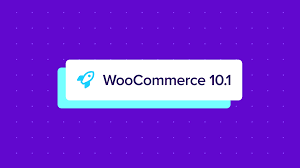



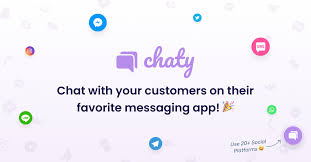
















![Emoji[jingya]-Photonflux.com | Service professionnel de réparation de WordPress, dans le monde entier, réponse rapide](http://gqxi.cn/wp-content/themes/zibll/img/smilies/jingya.gif)






Pas de commentaires